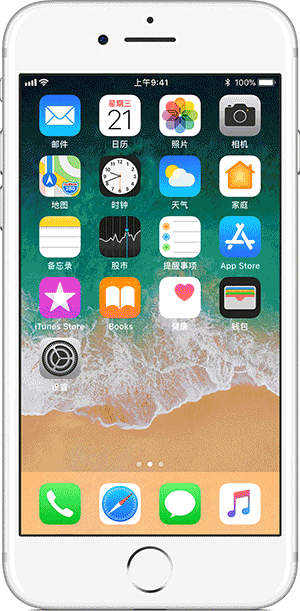打开与关闭「控制中心」
● 打开「控制中心」:iPhone 8 及更早机型需从任意界面的底部边缘向上划动;iPhone X 及后续机型则需从屏幕右上角向下轻扫;在 iPad 上可以通过连按两次主屏幕按钮呼出「控制中心」。
● 关闭「控制中心」:iPhone 8 及更早机型需从向下划动、点击屏幕顶部或按下主屏幕按钮;iPhone X 及后续机型需从屏幕底部向上划动或轻点「控制中心」区域外任意位置。
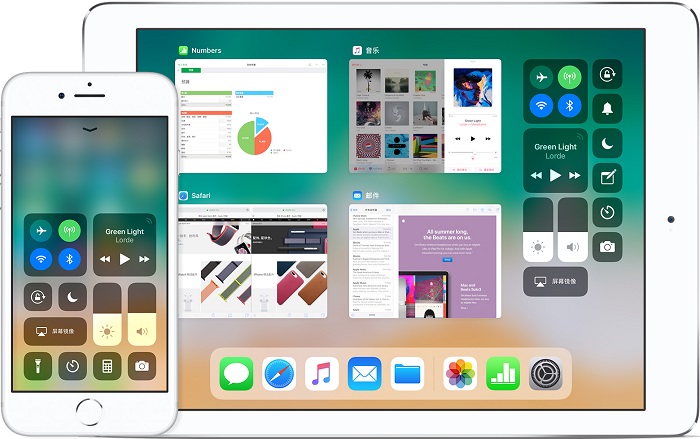
开启网络
打开「控制中心」用力按压触发 3D Touch或触摸长按左上角网络设置卡片,更改网络设置。
● 飞行模式:立即关闭当前设备上所有网络连接与蓝牙连接。
● 蜂窝移动数据:开启或关闭应用适用蜂窝移动网络连接到互联网。
● Wi-Fi:打开或断开 Wi-Fi 连接。
● 蓝牙:打开或断开蓝牙连接。
● 隔空投送:与附近其他 iOS 或 macOS 设备共享图片、文件等。
● 个人热点:与其他设备共享 iPhone 的蜂窝数据流量。
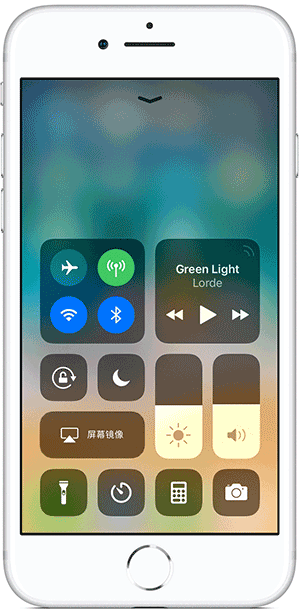
控制音频
用力按压触发 3D Touch 或触摸并长按「控制中心」右上角的音频卡片,可以实现快速播放、暂停音频或播客,并控制音量。
点击 ![]() 可以将音频输出切换成扬声器、耳机、Apple TV 或其他音频设备。也可以设置多个扬声器上播放相同的音乐。
可以将音频输出切换成扬声器、耳机、Apple TV 或其他音频设备。也可以设置多个扬声器上播放相同的音乐。
可能在此界面会看到一些其他卡片,它们代表附近设备的音频播放,只需要点击某张卡片即可控制相应设备的音频。可以使用这些卡片创建与好友共享的音乐队列。